Dépannage des problèmes de gestion à distance (Lights-Out Management ou LOM) sur les systèmes FireSIGHT
Options de téléchargement
-
ePub (194.3 KB)
Consulter à l’aide de différentes applications sur iPhone, iPad, Android ou Windows Phone -
Mobi (Kindle) (161.9 KB)
Consulter sur un appareil Kindle ou à l’aide d’une application Kindle sur plusieurs appareils
Langage exempt de préjugés
Dans le cadre de la documentation associée à ce produit, nous nous efforçons d’utiliser un langage exempt de préjugés. Dans cet ensemble de documents, le langage exempt de discrimination renvoie à une langue qui exclut la discrimination en fonction de l’âge, des handicaps, du genre, de l’appartenance raciale de l’identité ethnique, de l’orientation sexuelle, de la situation socio-économique et de l’intersectionnalité. Des exceptions peuvent s’appliquer dans les documents si le langage est codé en dur dans les interfaces utilisateurs du produit logiciel, si le langage utilisé est basé sur la documentation RFP ou si le langage utilisé provient d’un produit tiers référencé. Découvrez comment Cisco utilise le langage inclusif.
À propos de cette traduction
Cisco a traduit ce document en traduction automatisée vérifiée par une personne dans le cadre d’un service mondial permettant à nos utilisateurs d’obtenir le contenu d’assistance dans leur propre langue. Il convient cependant de noter que même la meilleure traduction automatisée ne sera pas aussi précise que celle fournie par un traducteur professionnel.
Contenu
Introduction
Ce document présente divers symptômes et messages d’erreur pouvant apparaître lorsque vous configurez la gestion en service réduit (Lights-Out-Management ou LOM), et la façon de résoudre chacun d’eux étape par étape. LOM vous permet d’utiliser une connexion de gestion de série sur réseau LAN (SOL) hors bande pour surveiller ou gérer à distance des appareils sans vous connecter à leur interface Web. Vous pouvez effectuer des tâches limitées, par exemple afficher le numéro de série du châssis ou surveiller certaines conditions comme la vitesse du ventilateur et la température.
Conditions préalables
Conditions requises
Cisco recommande de connaître le système FireSIGHT et LOM.
Components Used
Les informations contenues dans ce document sont basées sur les versions de matériel et de logiciel suivantes :
- Centre de gestion FireSIGHT
- Appareils de la série 7000 et série 8000 FirePOWER
- Version de logiciel 5.0 ou ultérieure
The information in this document was created from the devices in a specific lab environment. All of the devices used in this document started with a cleared (default) configuration. If your network is live, make sure that you understand the potential impact of any command.
Impossible de se connecter à LOM
Vous pourriez ne pas être en mesure de vous connecter à un centre de gestion FireSIGHT ou à un appareil FirePOWER avec LOM. Les demandes de connexion peuvent échouer et afficher ses messages d’erreur :
Error: Unable to establish IPMI v2 / RMCP+ session Error
Info: cannot activate SOL payload with encryption
La section suivante décrit comment vérifier une configuration LOM et les connexions à l’interface LOM.
Vérifier la configuration
Étape 1 : Vérifiez et confirmez que LOM est activée et utilise une adresse IP différente de l’interface de gestion.
Étape 2 : Vérifiez avec l’équipe de réseau que le port UDP 623 est ouvert de manière bidirectionnelle et que les routages sont configurés correctement. Puisque LOM fonctionne sur un port UDP, vous ne pouvez pas établir de connexion Telnet avec l’adresse IP LOM sur le port 623. Cependant, une autre solution consiste à tester si le périphérique parle IPMI avec l’utilitaire IPMIPING. IPMIPING envoie deux appels IPMI pour obtenir les capacités d’authentification du canal par l’intermédiaire d’un datagramme de demande d’obtention des capacités d’authentification du canal sur le port UDP 623 (deux demandes, car elle utilise UDP et que les connexions ne sont pas garanties.)
Note: Pour un test plus complet pour confirmer si l’appareil écoute le port UDP 623, utilisez un balayage NMAP.
Étape 3 : Pouvez-vous envoyer un message Ping à l’adresse IP de LOM? Si ce n'est pas le cas, exécutez cette commande en tant qu'utilisateur racine sur l'appliance applicable et vérifiez que les paramètres sont corrects. Exemple :
ipmitool lan print
Set in Progress : Set Complete
Auth Type Support : NONE MD5 PASSWORD
Auth Type Enable : Callback : NONE MD5 PASSWORD
: User : NONE MD5 PASSWORD
: Operator : NONE MD5 PASSWORD
: Admin : NONE MD5 PASSWORD
: OEM :
IP Address Source : Static Address
IP Address : 192.0.2.2
Subnet Mask : 255.255.255.0
MAC Address : 00:1e:67:0a:24:32
SNMP Community String : INTEL
IP Header : TTL=0x00 Flags=0x00 Precedence=0x00 TOS=0x00
BMC ARP Control : ARP Responses Enabled, Gratuitous ARP Disabled
Gratituous ARP Intrvl : 0.0 seconds
Default Gateway IP : 192.0.2.1
Default Gateway MAC : 00:00:00:00:00:00
Backup Gateway IP : 0.0.0.0
Backup Gateway MAC : 00:00:00:00:00:00
802.1q VLAN ID : Disabled
802.1q VLAN Priority : 0
RMCP+ Cipher Suites : 1,2,3,6,7,8,11,12,0
Cipher Suite Priv Max : XaaaXXaaaXXaaXX
: X=Cipher Suite Unused
: c=CALLBACK
: u=USER
: o=OPERATOR
: a=ADMIN
: O=OEM
Vérifier la connexion
Étape 1 : Pouvez-vous vous connecter en utilisant cette commande?
ipmitool -I lanplus -H xxx.xxx.xxx.xxx -U admin sdr
Recevez-vous ce message d’erreur?
Error: Unable to establish IPMI v2 / RMCP+ session
Note: Une connexion à la bonne adresse IP avec les mauvaises informations d’authentification échoue accompagnée aussitôt du message d’erreur précédent. Les tentatives de connexions à LOM avec une adresse IP non valide expirent après environ 10 secondes et renvoient cette erreur.
Étape 2 : Essayez de vous connecter avec cette commande :
ipmitool -I lanplus -H xxx.xxx.xxx.xxx -U admin sdr
Étape 3 : Obtenez-vous cette erreur?
Info: cannot activate SOL payload with encryption
Essayez maintenant de vous connecter à cette commande (qui spécifie la suite de chiffrement à utiliser) :
ipmitool -I lanplus -H xxx.xxx.xxx.xxx -C 3 -U admin sdr
Étape 4 : Toujours impossible de vous connecter? Essayez de vous connecter avec cette commande :
ipmitool -I lanplus -vvv -H xxx.xxx.xxx.xxx -C 3 -U admin sdr
Dans la sortie en clair, voyez-vous cette erreur?
RAKP 2 HMAC is invalid
Étape 5 : Modifiez le mot de passe Admin à l’aide de l’interface graphique utilisateur (GUI), puis réessayez.
Toujours impossible de vous connecter? Essayez de vous connecter avec cette commande :
ipmitool -I lanplus -vvv -H xxx.xxx.xxx.xxx -C 3 -U admin sdr
Dans la sortie en clair, voyez-vous cette erreur?
RAKP 2 message indicates an error : unauthorized name
Étape 6 : Choisissez User > Local Configuration > User Management (utilisateur > configuration locale > gestion de l’utilisateur)
- Créez un nouveau TestLomUser
- Vérifiez que User role configuration (configuration du rôle d’utilisateur) est à Administrator (administrateur)
- Cochez la case Allow Lights-out Management Access (autoriser l’accès à la gestion en service réduit)
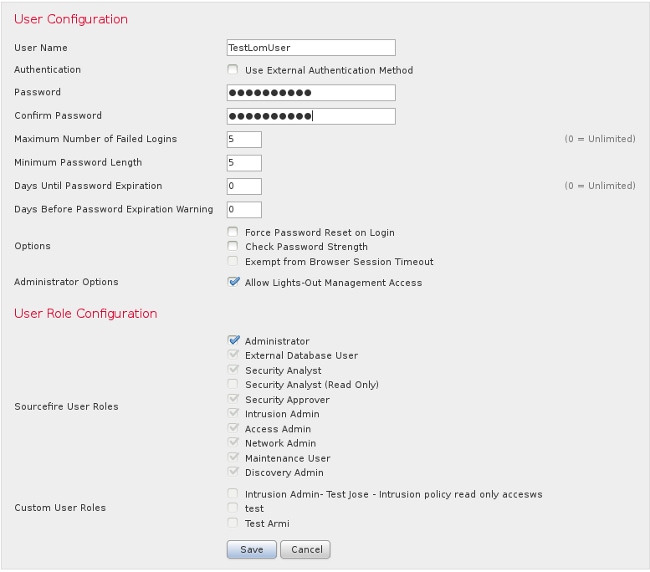
Sur la CLI de l’appareil applicable, faites monter vos privilèges à la racine et exécutez ces commandes. Vérifiez que TestLomUser est l'utilisateur sur la troisième ligne.
ipmitool user list 1
ID Name Callin Link Auth IPMI Msg Channel Priv Limit 1 false false true ADMINISTRATOR 2 root false false true ADMINISTRATOR 3 TestLomUser true true true ADMINISTRATOR
Modifiez l’utilisateur sur la troisième ligne pour admin.
ipmitool user set name 3 admin
Définissez un niveau d’accès approprié :
ipmitool channel setaccess 1 3 callin=on link=on ipmi=on privilege=4
Changez le mot de passe du nouvel utilisateur admin
ipmitool user set password 3
Vérifiez que les paramètres sont corrects.
ipmitool user list 1
ID Name Callin Link Auth IPMI Msg Channel Priv Limit 1 false false true ADMINISTRATOR 2 root false false true ADMINISTRATOR 3 admin true true true ADMINISTRATOR
Assurez-vous que SOL est activé pour le canal(1) et l’utilisateur(3) appropriés.
ipmitool sol payload enable 1 3
Étape 7 : Assurez-vous que le processus IPMI n’est pas en mauvais état.
pmtool status | grep -i sfipmid
sfipmid (normal) - Running 2928 Command: /usr/local/sf/bin/sfipmid -t 180 -p power PID File: /var/sf/run/sfipmid.pid Enable File: /etc/sf/sfipmid.run
Redémarrez le service.
pmtool restartbyid sfipmid
Confirmez que le PID a changé.
pmtool status | grep -i sfipmid sfipmid (normal) - Running 20590 Command: /usr/local/sf/bin/sfipmid -t 180 -p power PID File: /var/sf/run/sfipmid.pid Enable File: /etc/sf/sfipmid.run
Étape 8 : Désactivez LOM dans l’interface graphique utilisateur (GUI), puis redémarrez l’appareil. Dans l’interface graphique utilisateur (GUI) de l’appareil, choisissez Local > Configuration > Console Configuration (local > configuration > configuration de la console). Sélectionnez VGA, cliquez sur Save (enregistrer), puis cliquez sur OK afin de redémarrer.
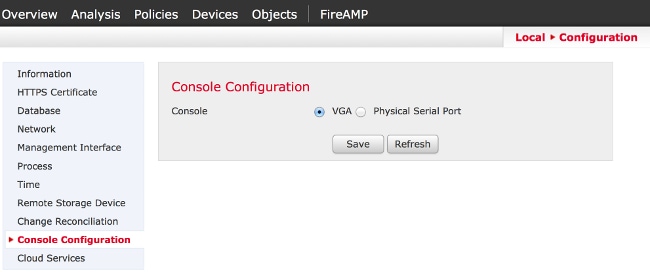
Ensuite, activez LOM dans l’interface graphique utilisateur (GUI), puis redémarrez l’appareil. Dans l’interface graphique utilisateur (GUI) de l’appareil, choisissez Local > Configuration > Console Configuration (local > configuration > configuration de la console). Choisissez Physical Serial Port (port série physique) ou LOM, cliquez surSave (enregistrer), puis cliquez sur OK pour redémarrer.
Maintenant, essayez de vous connecter de nouveau.
ipmitool -I lanplus -vvv -H xxx.xxx.xxx.xxx -C 3 -U admin sdr
Étape 9 : Arrêtez le périphérique et terminez un cycle d'alimentation, c'est-à-dire retirez physiquement le câble d'alimentation pendant une minute, rebranchez-le, puis mettez-le sous tension. Une fois l'appareil mis sous tension, exécutez la commande suivante :
ipmitool -I lanplus -vvv -H xxx.xxx.xxx.xxx -C 3 -U admin sdr
Étape 10 : Exécutez cette commande à partir de l’appareil en question. Cette étape effectue une réinitialisation à froid de la bmc :
ipmitool bmc reset cold
Étape 11 : Exécutez cette commande depuis un système sur le même réseau local que l’appareil (autrement dit, sans passer par aucun routeur intermédiaire) :
ipmitool -I lanplus -H xxx.xxx.xxx.xxx -U admin power status
arp -an > /var/tmp/arpcache
Envoyez le fichier de résultats /var/tmp/arpcache au service d’assistance technique de Cisco afin de déterminer si le BMC répond à une demande d’ARP.
La connexion à l’interface LOM s’est déconnectée au cours du redémarrage
Lorsque vous redémarrez un centre de gestion FireSIGHT ou un appareil FirePOWER, vous pourriez perdre la connexion à l’appareil. La sortie lors du redémarrage de l’appareil par l’intermédiaire de la CLI est affichée ici :
admin@FireSIGHT:~$ sudo shutdown -r now Broadcast message from root (ttyS0) (Tue Nov 19 19:40:30 Stopping Sourcefire 3D
Sensor 7120...nfemsg: Host ID 1 on card 0 endpoint 1 de-registering ... nfemsg: Host ID 2 on card 0 endpoint 1 de-registering ... nfemsg: Host ID 27 on card 0 endpoint 1 de-registering ......ok Stopping Netronome Flow Manager: nfemsg: Fail callback unregistered Unregistered NFM fail hook handler nfemsg: Card 0 Endpoint #1 messaging disabled nfemsg: Module EXIT WARNING: Deprecanfp nfp.0: [ME] CSR access problem for ME 25 ted config file nfp nfp.0: [vPCI] Removed virtual device 01:00.4 /etc/modprobe.conf, all config files belong into /etc/modprobe.d/. success. No NMSB present: logging unecessary...[-10G[ OK ].. Turning off swapfile /Volume/.swaptwo
[-10G[ OK ] other currently mounted file systems...
Unmounting fuse control filesystem. Un
La sortie en surbrillance Unmounting fuse control filesystem (désinstallation du système de fichiers de la commande par fusible). Un indique que la connexion à l’appareil est interrompue en raison du protocole STP (Spanning Tree Protocol) qui est activé sur le commutateur auquel le système FireSIGHT est connecté. Après le redémarrage des appareils gérés, cette erreur s’affiche :
Error sending SOL data; FAIL
SOL session closed by BMC
Note: Avant de pouvoir vous connecter à un appareil LOM/SOL, vous devez désactiver le protocole STP (Spanning Tree Protocol) sur n’importe quel équipement de commutation de tierce partie connecté à l’interface de gestion de l’appareil.
Une connexion LOM du système FireSIGHT est partagée avec le port de gestion. Le lien du port de gestion s’affaiblit pour une durée très brève pendant le redémarrage. Puisque le lien s’affaiblit et qu’il est ensuite récupéré, cela pourrait déclencher un délai dans le port du commutateur (généralement 30 secondes avant que commence la circulation du trafic) en raison de l’écoute ou de la connaissance de l’état du port du commutateur causé par la configuration STP sur le port.
Contribution d’experts de Cisco
- Nazmul RajibCisco TAC Engineer
- Michael NobileCisco TAC Engineer
- Raghunath KulkarniCisco TAC Engineer
Contacter Cisco
- Ouvrir un dossier d’assistance

- (Un contrat de service de Cisco est requis)
 Commentaires
Commentaires